Una de las cosas que harás con frecuencia durante la edición de vídeo es dividir y cortar clips. Elimina partes de videos que quizás no desees o ayuda a lograr el ritmo correcto de tu video. Si recién estás comenzando a editar videos en Adobe Premiere, es posible que te sientas abrumado con todas las herramientas disponibles y te preguntes cómo puedes dividir fácilmente tus clips.
Hay varias formas de dividir un clip en estreno pro.
Método 1: uso de la herramienta Razor
La forma más sencilla de cortar o dividir clips en Premiere es mediante la herramienta Razor . Esto le permite dividir clips en cualquier punto del clip que desee, directamente desde la línea de tiempo del proyecto. El único inconveniente de este método es que puede ser menos preciso; sin embargo, es una buena manera de hacer primer corte preliminar de tus clips.

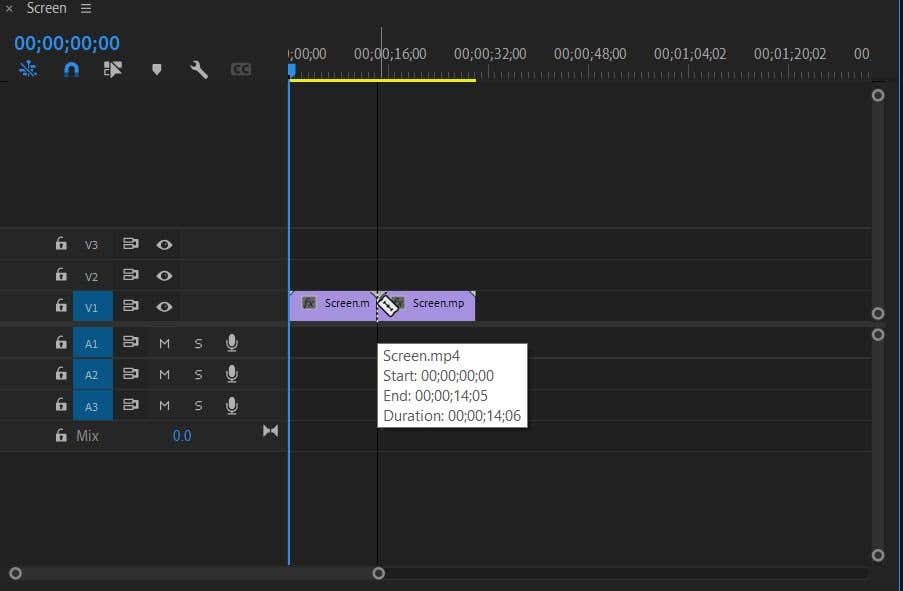
Ahora puedes eliminar la parte del clip que no deseas o agregar efectos y transiciones a cualquiera de las partes del clip sin que afecte a la otra parte. Dividir un clip en la línea de tiempo tampoco afectará el clip original del panel Proyecto, por lo que si desea volver a tener el clip completo, simplemente puede encontrarlo allí y colocarlo nuevamente en la línea de tiempo.
Método 2: uso del panel de origen
Se puede realizar otra forma de dividir un clip en Adobe Premiere antes de colocarlo en la línea de tiempo. Este método es un poco más preciso ya que puedes cambiar los puntos exactos de entrada y salida de la parte del clip que deseas. Con este método, en lugar de ir a la línea de tiempo, utilizarás el panel Fuente . Este es el panel que generalmente se encuentra en la parte superior izquierda, y cuando seleccionas un clip en la biblioteca multimedia, aparecerá una vista previa del mismo aquí..
Entonces, elija el clip del panel Proyecto que desea dividir para que aparezca en el panel Fuente. Luego sigue estos pasos.
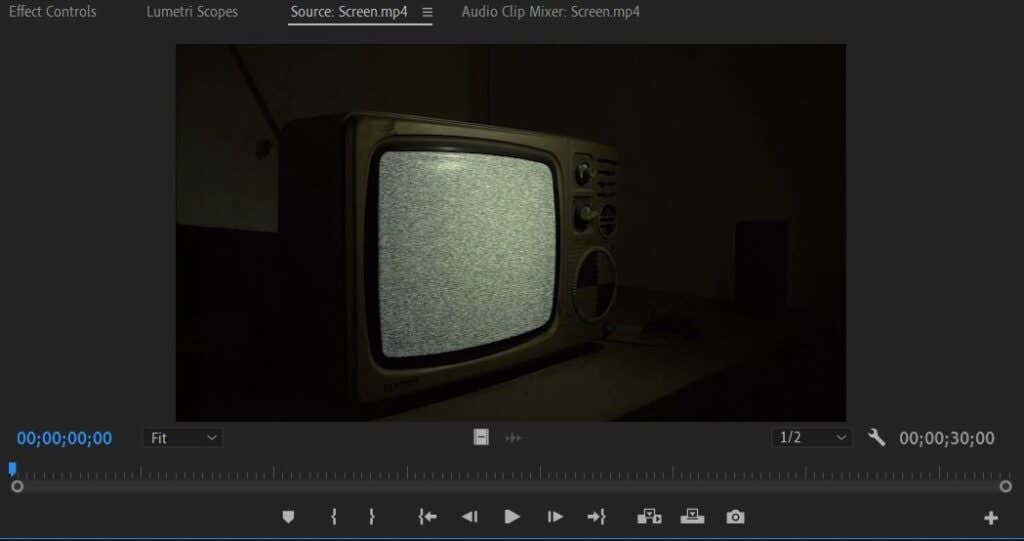
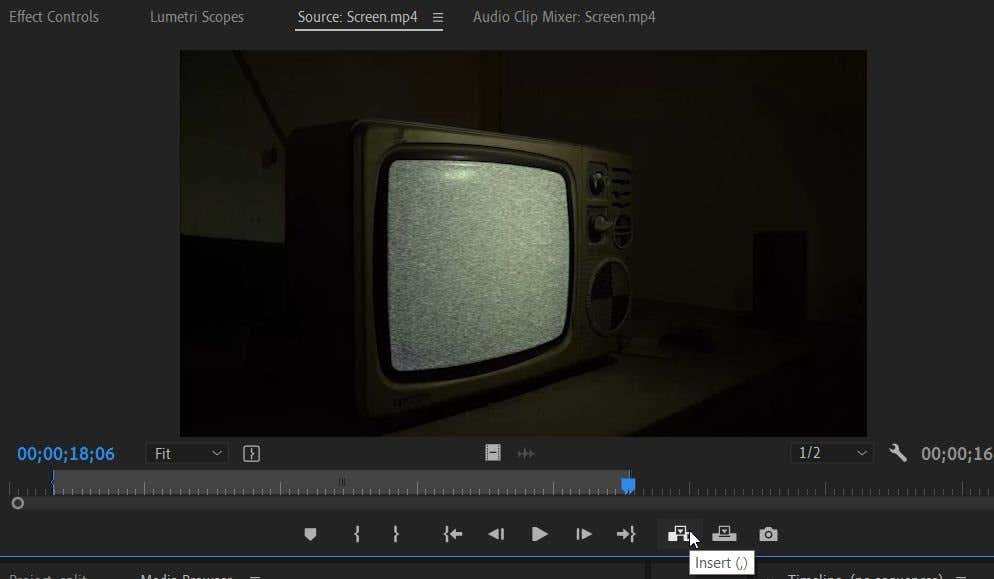
Este es un buen método para ser preciso, ya que puede observar el clip cuadro por cuadro y colocar el marcador de entrada y salida en estos puntos específicos. Tampoco afectará en absoluto al clip original del panel Proyecto, al igual que el otro método. Y no tendrá que lidiar con los restos de clips cortados que abarrotan su línea de tiempo.
Cómo eliminar parte de un clip
Si usaste el método Razor, probablemente querrás limpiar aquellas partes del clip que no deseas en tu proyecto. Para hacer esto, solo querrás eliminar la parte del clip. Sin embargo, no te preocupes, si luego te das cuenta de que quieres recuperar parte del clip, puedes simplemente ir a tu biblioteca multimedia y buscar el clip original nuevamente para colocarlo en la línea de tiempo.
A continuación se muestran un par de formas sencillas de eliminar partes de un clip:
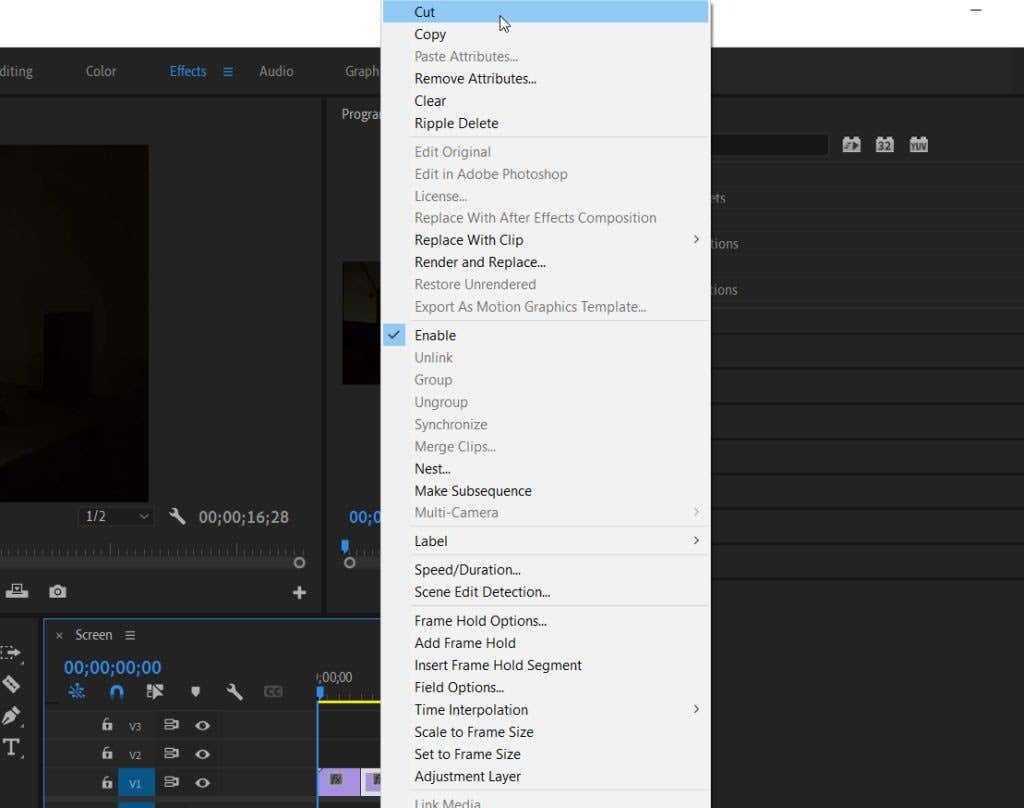
División de un clip en Adobe Premiere Pro
Con estos métodos, es muy fácil conseguir el corte perfecto de un clip. Con el tiempo, estas técnicas se convertirán en algo natural, ya que son algunas de las herramientas más utilizadas durante un proyecto de vídeo.
.